Inloggen en accounts
Je kunt inloggen op de webapplicatie door binnen een moderne browser te navigeren naar https://ai-school-pro.web.app.
Je komt dan op het inlogscherm.
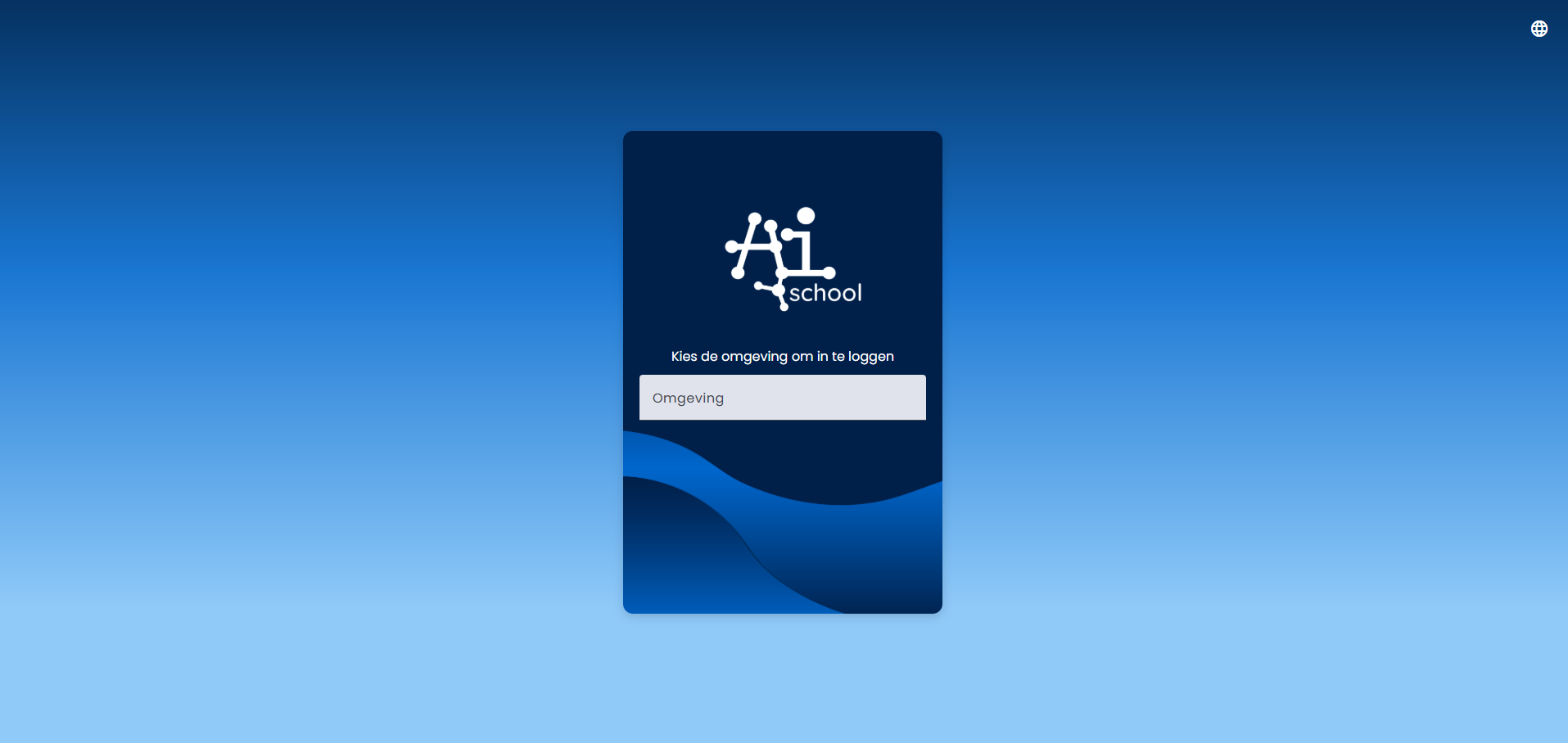
Aan de rechterkant is een input waar je de omgeving kunt kiezen. Iedere klant van AI-School heeft een eigen omgeving. Er is ook een Admin omgeving die alleen beschikbaar is voor admins van AI-School.
Inlog mogelijkheden
Per omgeving kunnen verschillende inlog methoden worden ingesteld:
- Inloggen met Google schoolaccount
- Inloggen met Microsoft schoolaccount
- Inloggen met email en wachtwoord
- Inloggen met een toegangscode
Er moet (uiteraard) minimaal 1 inlogmethode worden ingesteld. We adviseren om niet de methode email en wachtwoord te gebruiken, aangezien dit minder veilig is dan het inloggen via Google of Microsoft.
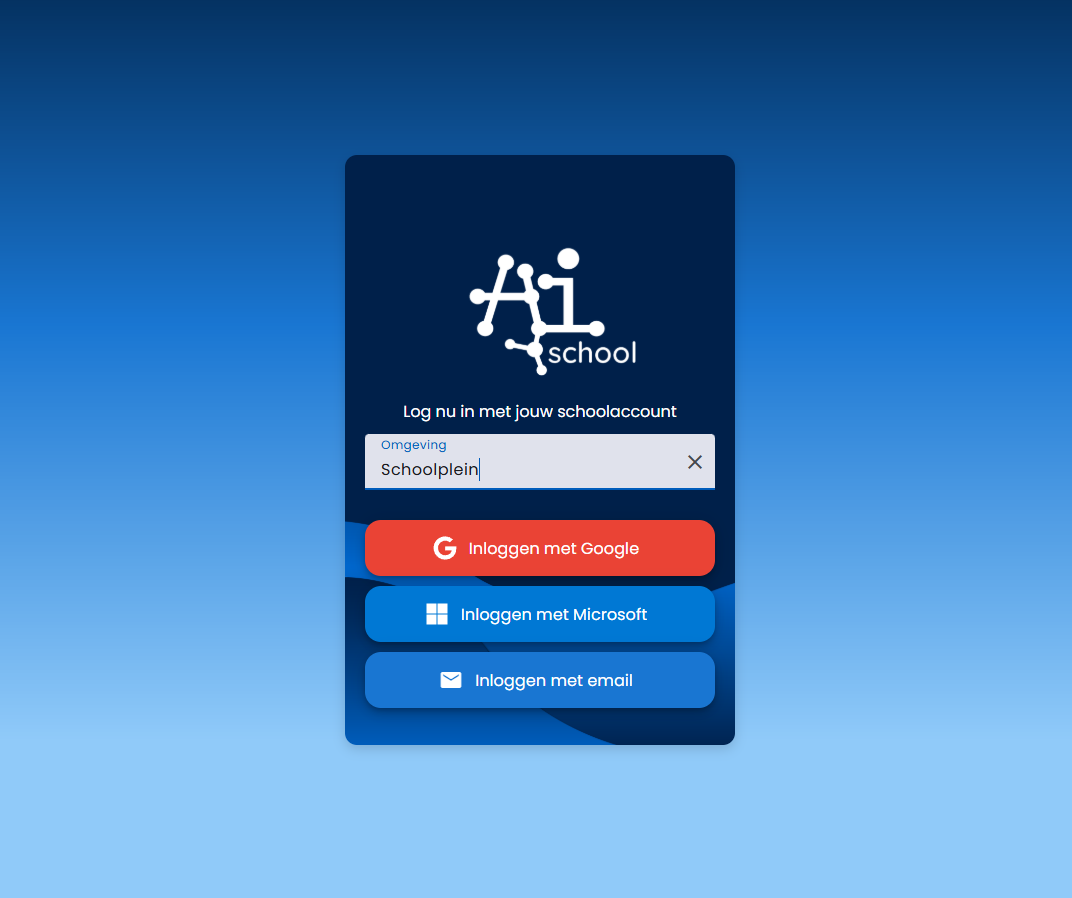
Inlog procedure met schoolaccount
De standaard methode is inloggen met een Google of Microsoft schoolaccount. Dit verloopt als volgt:
- De gebruiker klikt op de knop (Google of Microsoft)
- Er verschijnt een pop-up waar de gebruiker zich aanmeldt via Google of Microsoft
- Na aanmelding sluit de pop-up en start de inlogprocedure binnen AI-School
De procedure die volgt:
- Er wordt gecheckt of er al een account bestaat op AI-School of niet
- Is er nog geen account? Dan wordt het email adres gecontroleerd.
- Staat dit email niet op de lijst met medewerkers of leerlingen? Dan wordt het verzoek afgewezen.
- Is er al een account? Dan wordt gecontroleerd of de medewerker of leerling op actief staat. Anders wordt het verzoek afgewezen.
Aanmaken van accounts
Accounts worden automatisch aangemaakt na een succesvolle eerste inlog poging. Tijdens het aanmaken van accounts worden tokens toegevoegd op de server:
- leerling (ja/nee): wordt op "ja" gezet als het email adres overeen komt met een email adres op de lijst met leerlingen
- medewerker (ja/nee): wordt op "ja" gezet als het email adres overeen komt met een email adres op de lijst met medewerkers
- admin (ja/nee): wordt altijd op "nee" gezet bij eerste aanmaak van het account
- bestuur admin (ja/nee): wordt altijd op "nee" gezet bij eerste aanmaak van het account
- super admin (ja/nee): wordt altijd op "nee" gezet bij eerste aanmaak van het account
Deze tokens worden later gekoppeld aan Permissies. Permissies worden ingesteld door de beheerder. Hierin legt de beheerder vast welke rechten er per rol worden toegekend.
Email en wachtwoord accounts
Email en wachtwoord accounts kunnen alleen worden aangemaakt door beheerders van AI-School. We raden scholen af om deze inlogmethode te gebruiken vanwege:
- Veiligheid: email en wachtwoord accounts zijn onveilig. Om dit veiliger te maken moet er een twee-factor authenticatie plaatsvinden die momenteel niet wordt ondersteunt door AI-School.
- Gebruiksvriendelijkheid: het is niet prettig om nog een email/wachtwoord combinatie te moeten onthouden. Ook voor beheerders is het niet prettig om steeds opnieuw vergeten wachtwoorden te herstellen.
Email en wachtwoord accounts zijn dus een laatste optie als andere inlogmethoden uitgesloten zijn.
Anoniem inloggen met een inlogcode
AI-School ondersteunt het anoniem inloggen met behulp van een inlogcode. Deze code is gekoppeld aan een lesgroep. De docent kan een lesgroep aanmaken en de code verspreiden onder de leerlingen die anoniem wensen in te loggen. De code wisselt ieder uur op het hele uur.
Om dit mogelijk te maken moet in de sOmgeving eerst de instelling "Anoniem inloggen" worden geactiveerd. Dit kan de beheerder van de omgeving instellen.
Docenten kunnen bij het overzicht Groepen een nieuwe Lesgroep aanmaken door op de plusknop rechtsboven te klikken.
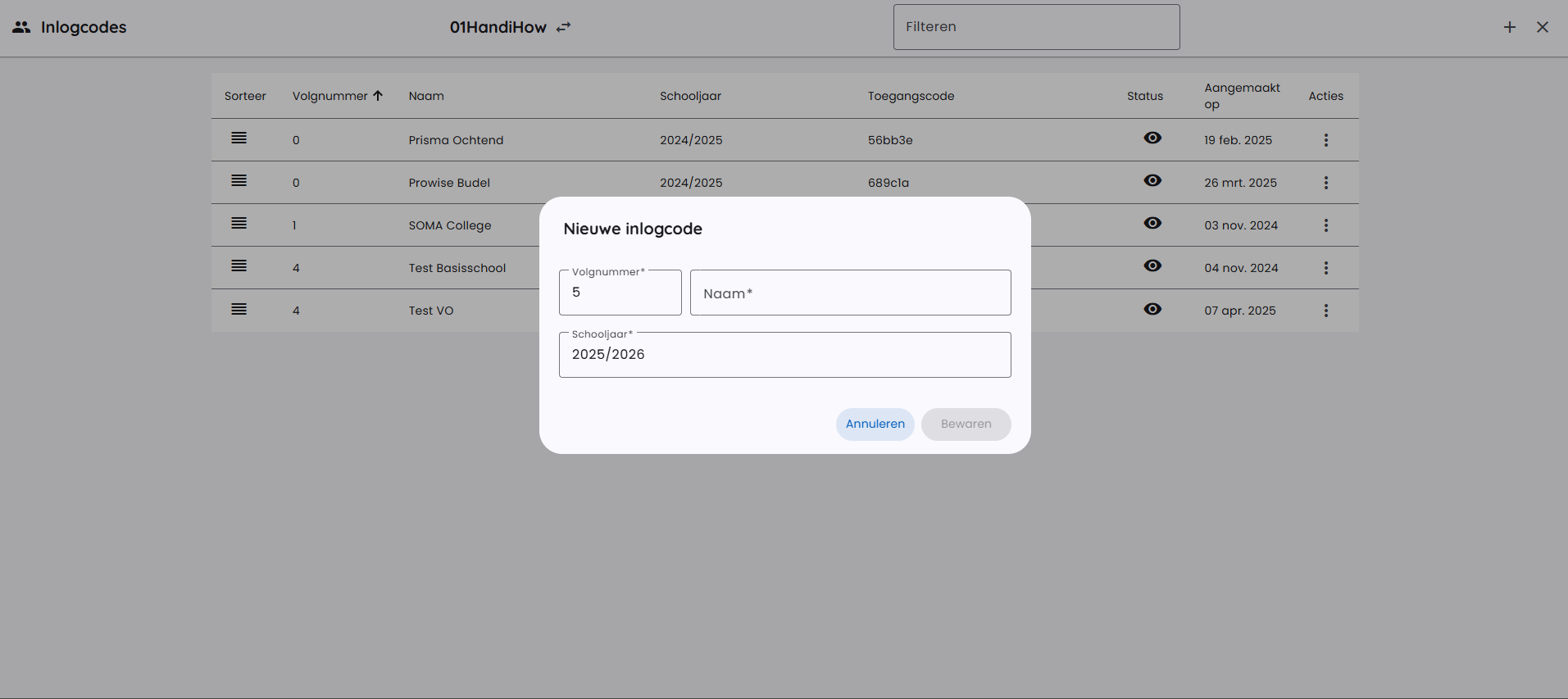
De docent kan dan de toegangscode van deze lesgroep kopiëren.
Deze toegangscode wisselt ieder uur op het hele uur. De docent kan deze code via mail of Teams aan de leerlingen sturen. De leerling kan dan inloggen door op de knop "Inloggen met toegangscode" te klikken.
Hij/zij moet vervolgens een naam en de toegangscode invoeren.
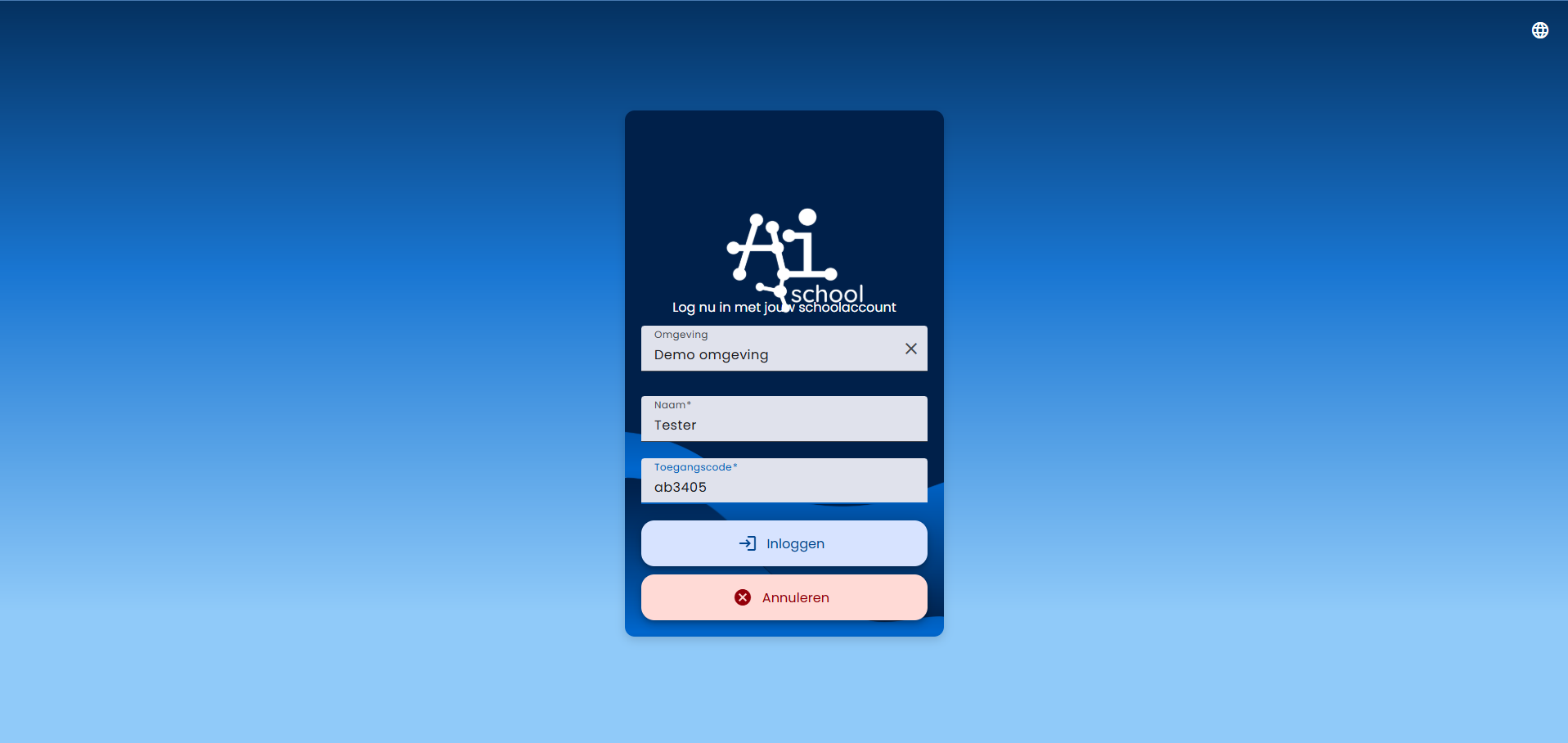
Een anoniem account krijgt automatisch rechten van leerling en worden via de inlogcode gekoppeld aan de lesgroep. Zo heeft de docent inzage in de geschiedenis van deze anonieme accounts.
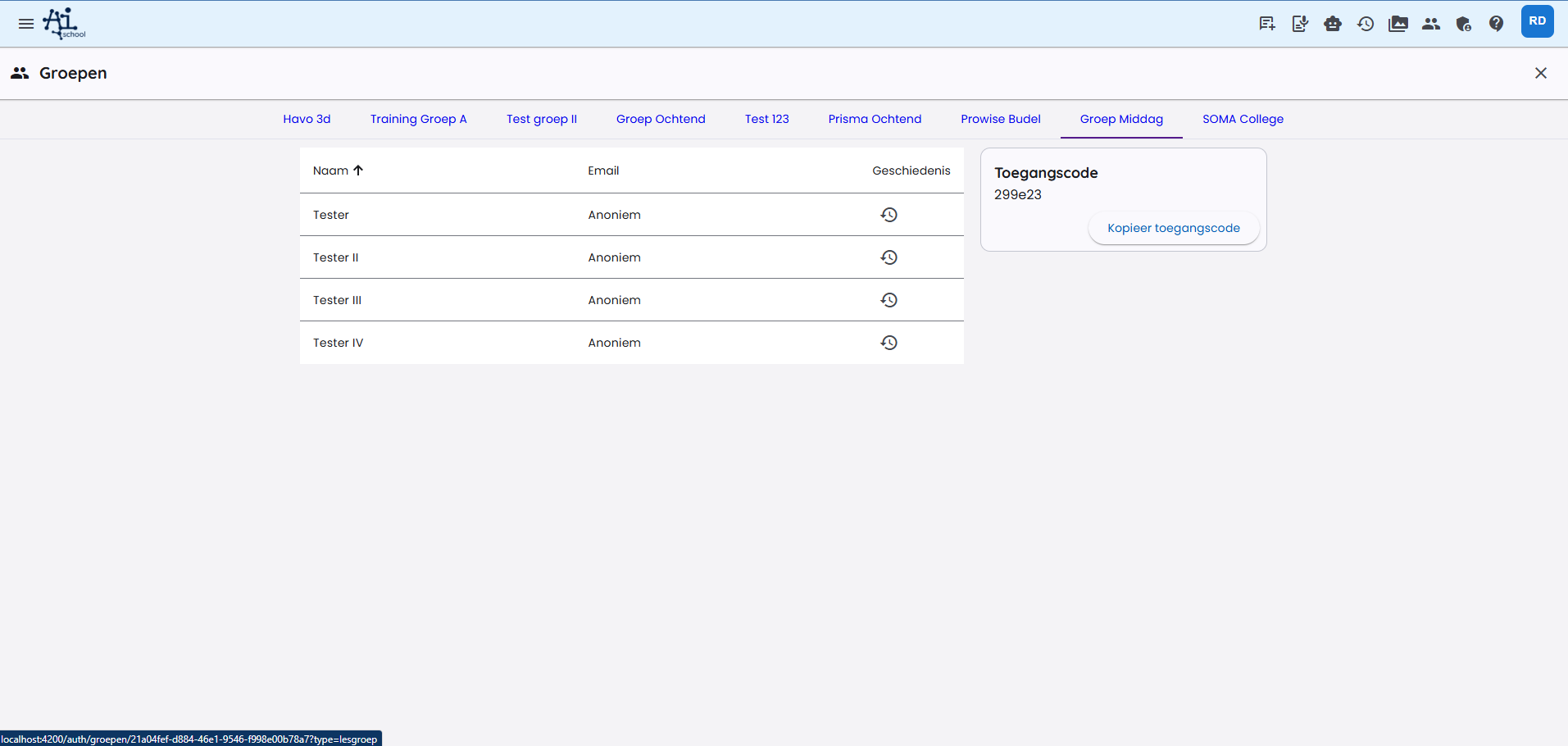
Anonieme accounts kunnen niet opnieuw inloggen met hetzelfde account. Dit betekent dat ook de chatgeschiedenis slechts beschikbaar is tijdens de sessie.